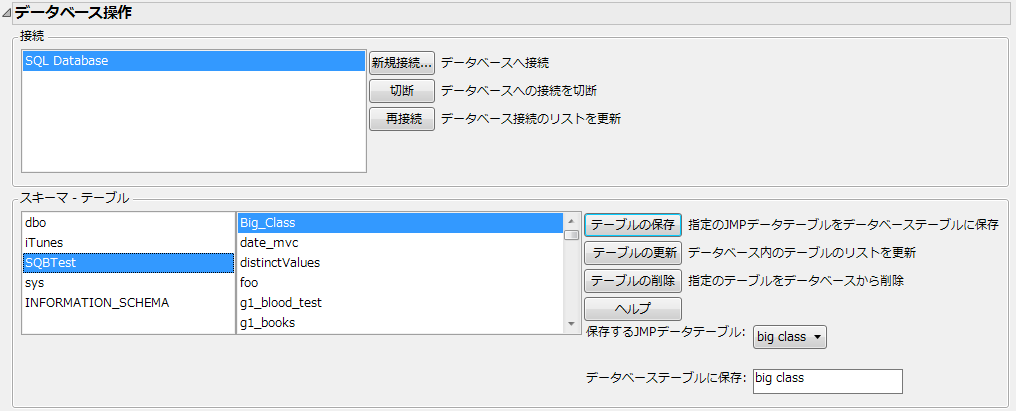データベースへのデータテーブルの保存
JMPのデータテーブルは、ODBC(Open DataBase Connectivity)準拠のドライバがインストールされているシステム上では、データベースのテーブルとしても保存できます。
ODBCを使用してデータテーブルをデータベースに書き出す際、JMPはそのデータを文字(CHARやNCHAR)または数値(FLOATやDOUBLE PRECISION)のいずれかのデータタイプとして書き出します。列にJMPの日付または時刻の表示形式が設定されている場合、その列は文字データとして書き出されます。その後、受け取るデータベース側で適切なデータ形式を判断し、変換します。
1. まず、データベースに接続します。新規データベース接続を追加するにはを参照してください。
2. [ファイル]>[データベース]>[テーブルの保存]を選びます。
図10.1 「データベース: テーブルの保存」ウィンドウ
3. 「接続」ボックスで、ファイルを保存するデータベースの名前を強調表示します(図10.1)。「接続」ボックスには、システムが接続されているデータベースが一覧表示されます。
4. 「保存するJMPデータテーブル」メニューから、開いているJMPデータテーブルのうちデータベースに保存したいものを選択します。
5. 「データベーステーブルに保存」ボックスに、データベースに保存するテーブルの名前を入力します。
6. [テーブルの保存]をクリックします。
新規データベース接続を追加するには
1. [新規接続]をクリックします。
2. データソースを選んで、[OK]をクリックします。または、新しいデータソースを作成するには、Windowsの場合は[新規作成]ボタンを、macOSの場合は[DSNの選択]ボタンをクリックします。
選んだデータソースやコンピュータにインストールしてあるデータベースドライバによって、さまざまなウィンドウが表示されます。このウィンドウを使用して、データソースを作成します。
3. ファイルを保存するデータベースを選びます。